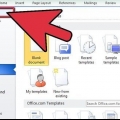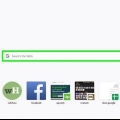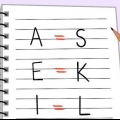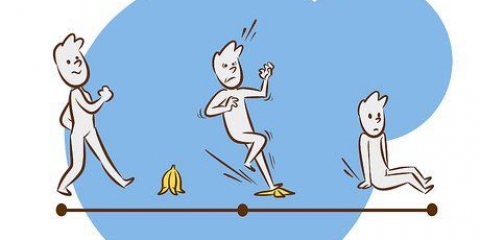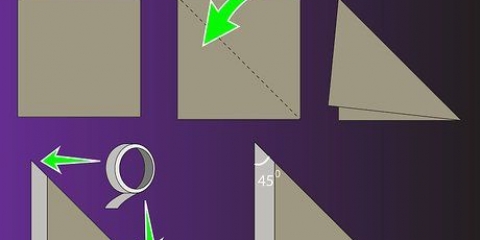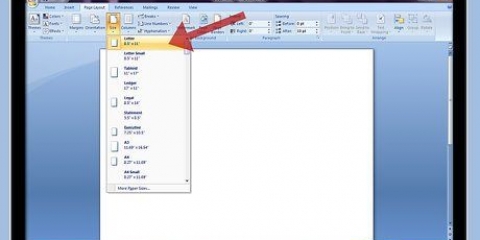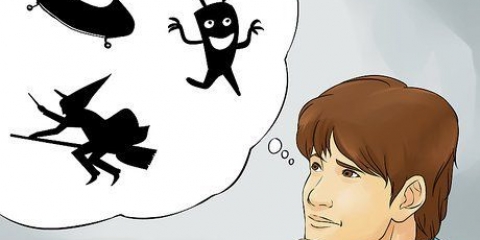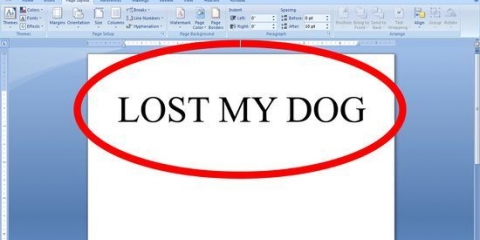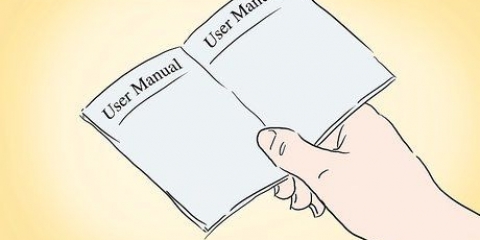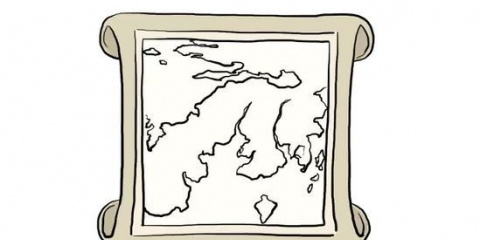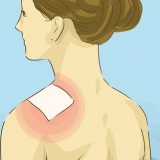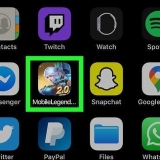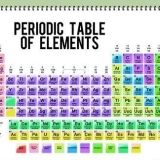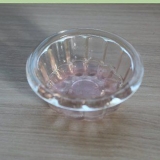Crea caratteri spagnoli in word
Contenuto
Stai cercando di digitare una parola spagnola in Microsoft Word? Questo articolo ti spiegherà come creare lettere spagnole in quel programma.
Passi

1. Apri Microsoft Word.

2. Aggiungi lo spagnolo come lingua all`elenco delle lingue riconosciute per le parole di input. Apri il menu Revisione dal menu principale e seleziona Lingua dal gruppo Lingua.

3. Comprendi il processo di digitazione delle parole spagnole con accenti e altri caratteri. Puoi de alt-utilizzare la chiave o Ctrl e l`altro tasto corrispondente per visualizzare il carattere.
Metodo 1 di 3: utilizzo del tasto Alt

1. AssicurarsiNumero è stato premuto. Assicurati che la spia sulla tastiera per questo tasto sia accesa. premere num ⇩ se non è già il caso.

2. Scopri quale lettera vuoi scrivere.

3. Trova il numero che corrisponde alla lettera con cui vuoi usarequesta tabella di caratteri speciali con una panoramica di tutti i caratteri più comunemente usati nelle varie lingue e la relativa punteggiatura.

4. Gli amorialt premuto.

5. Digita il numero che hai appena cercato dalla pagina web, ma solo utilizzando il tastierino numerico sul lato destro della tastiera.

6. Lascia ilalt-rilascia la chiave e il personaggio dovrebbe apparire.
Metodo 2 di 3: utilizzo di Ctrl e un tasto

1. AssicurarsiNumero è stato premuto. Assicurati che la spia sulla tastiera per questo tasto sia accesa. premere num ⇩ se non è già il caso.

2. Scopri quale lettera vuoi scrivere.

3. Gli amoriCtrl premuto.

4. Premere il pulsante una volta`. Premendo questo tasto, Word creerà caratteri con un apostrofo sopra di essi.

5. Premi la lettera desiderata a cui vuoi aggiungere un apostrofo (funziona anche se digiti una lettera maiuscola).

6. Lascia ilCtrl-chiave di rilascio.
Metodo 3 di 3: Digitazione di caratteri invertiti

1. Gli amoriCtrl+alt+⇧Cambio premuto.

2. Premi il punto interrogativo? o punto esclamativo ! sulla tua tastiera.

3. Rilascia tutti i pulsanti contemporaneamente.
Necessità
- Microsoft Word
- testo spagnolo
- Mouse e tastiera del computer
Articoli sull'argomento "Crea caratteri spagnoli in word"
Condividi sui social network:
Popolare